
ನಾವು ಈಗಾಗಲೇ ನನ್ನ ಪಬ್ಲಿಕ್ವಿಫಿ ಪ್ರೋಗ್ರಾಂ ಬಗ್ಗೆ ಮಾತನಾಡುತ್ತಿದ್ದೆವು - ಈ ಜನಪ್ರಿಯ ಸಾಧನವು ವಾಸ್ತವಿಕ ಪ್ರವೇಶ ಬಿಂದುವನ್ನು ರಚಿಸಲು ಬಳಕೆದಾರರಿಂದ ಸಕ್ರಿಯವಾಗಿ ಬಳಸಲ್ಪಡುತ್ತದೆ, ನಿಮ್ಮ ಲ್ಯಾಪ್ಟಾಪ್ನಿಂದ Wi-Fi ನಲ್ಲಿ ಇಂಟರ್ನೆಟ್ ಅನ್ನು ವಿತರಿಸಲು ನಿಮಗೆ ಅವಕಾಶ ಮಾಡಿಕೊಡುತ್ತದೆ. ಆದಾಗ್ಯೂ, ಪ್ರೋಗ್ರಾಂ ಕೆಲಸ ಮಾಡಲು ನಿರಾಕರಿಸಿದರೆ ಇಂಟರ್ನೆಟ್ ಅನ್ನು ಯಾವಾಗಲೂ ಯಶಸ್ಸಿಗೆ ಕಿರೀಟಗೊಳಿಸಬಾರದು.
ಇಂದು ನಾವು ಪ್ರೋಗ್ರಾಂ ಅನ್ನು ಪ್ರಾರಂಭಿಸುವಾಗ ಅಥವಾ ಸಂರಚಿಸುವಾಗ ಬಳಕೆದಾರರು ಎದುರಿಸುತ್ತಿರುವ ಮೈಪಿಬ್ಲಿಕ್ವಿಫಿ ಕಾರ್ಯಕ್ರಮದ ಅಶಕ್ತತೆಯ ಪ್ರಮುಖ ಕಾರಣಗಳನ್ನು ವಿಶ್ಲೇಷಿಸುತ್ತೇವೆ.
ಕಾರಣ 1: ಯಾವುದೇ ನಿರ್ವಾಹಕ ಹಕ್ಕುಗಳಿಲ್ಲ
MyPublicWifi ಪ್ರೋಗ್ರಾಂ ನಿರ್ವಾಹಕ ಹಕ್ಕುಗಳನ್ನು ಒದಗಿಸಲು ಅಗತ್ಯವಾಗಿರಬೇಕು, ಇಲ್ಲದಿದ್ದರೆ ಪ್ರೋಗ್ರಾಂ ಸರಳವಾಗಿ ಪ್ರಾರಂಭಿಸಲಾಗುವುದಿಲ್ಲ.
ನಿರ್ವಾಹಕ ಹಕ್ಕುಗಳ ಕಾರ್ಯಕ್ರಮವನ್ನು ಒದಗಿಸಲು, ಡೆಸ್ಕ್ಟಾಪ್ ಬಲ-ಕ್ಲಿಕ್ನಲ್ಲಿ ಮತ್ತು ಪ್ರದರ್ಶಿತ ಸನ್ನಿವೇಶದಲ್ಲಿ ಮೆನುವಿನಲ್ಲಿ ಪ್ರೋಗ್ರಾಂ ಶಾರ್ಟ್ಕಟ್ ಅನ್ನು ಕ್ಲಿಕ್ ಮಾಡಿ, ಆಯ್ಕೆಮಾಡಿ "ನಿರ್ವಾಹಕರ ಹೆಸರಿನ ಮೇಲೆ ರನ್".
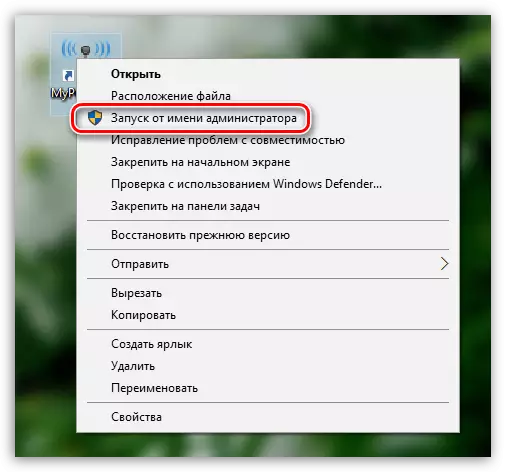
ನಿರ್ವಾಹಕರ ಹಕ್ಕುಗಳ ಪ್ರವೇಶವಿಲ್ಲದೆಯೇ ನೀವು ಖಾತೆಯ ರುಜುವಾತುಗಳಾಗಿದ್ದರೆ, ಮುಂದಿನ ವಿಂಡೋದಲ್ಲಿ ನೀವು ನಿರ್ವಾಹಕ ಖಾತೆಯಿಂದ ಪಾಸ್ವರ್ಡ್ ಅನ್ನು ನಮೂದಿಸಬೇಕಾಗುತ್ತದೆ.
ಕಾಸ್ 2: Wi-Fi ಅಡಾಪ್ಟರ್ ಅನ್ನು ನಿಷ್ಕ್ರಿಯಗೊಳಿಸಿ
ಸ್ವಲ್ಪ ವಿಭಿನ್ನ ಪರಿಸ್ಥಿತಿ: ಪ್ರೋಗ್ರಾಂ ಅನ್ನು ಪ್ರಾರಂಭಿಸಲಾಗಿದೆ, ಆದರೆ ಸಂಪರ್ಕವು ಅನುಸ್ಥಾಪಿಸಲು ನಿರಾಕರಿಸುತ್ತದೆ. Wi-Fi ಅಡಾಪ್ಟರ್ ಅನ್ನು ನಿಮ್ಮ ಕಂಪ್ಯೂಟರ್ನಲ್ಲಿ ನಿಷ್ಕ್ರಿಯಗೊಳಿಸಲಾಗಿದೆ ಎಂದು ಹೇಳಬಹುದು.
ನಿಯಮದಂತೆ, ಲ್ಯಾಪ್ಟಾಪ್ಗಳಲ್ಲಿ ವಿಶೇಷ ಬಟನ್ (ಅಥವಾ ಕೀ ಸಂಯೋಜನೆ) ಇದೆ, ಇದು Wi-Fi ಅಡಾಪ್ಟರ್ ಅನ್ನು ನಿಷ್ಕ್ರಿಯಗೊಳಿಸುವುದಕ್ಕೆ ಕಾರಣವಾಗಿದೆ. ನಿಯಮದಂತೆ, ಕೀಬೋರ್ಡ್ ಕೀಲಿಯನ್ನು ಲ್ಯಾಪ್ಟಾಪ್ಗಳಲ್ಲಿ ಹೆಚ್ಚಾಗಿ ಬಳಸಲಾಗುತ್ತದೆ. Fn + f2. ಆದರೆ ನಿಮ್ಮ ಸಂದರ್ಭದಲ್ಲಿ ಇದು ಬದಲಾಗಬಹುದು. ಪ್ರಮುಖ ಸಂಯೋಜನೆಯನ್ನು ಬಳಸಿ, Wi-Fi ಅಡಾಪ್ಟರ್ ಅನ್ನು ಸಕ್ರಿಯಗೊಳಿಸಿ.

ವಿಂಡೋಸ್ 10 ನಲ್ಲಿ, ನೀವು Wi-Fi ಅಡಾಪ್ಟರ್ ಅನ್ನು ಸಕ್ರಿಯಗೊಳಿಸಬಹುದು ಮತ್ತು ಆಪರೇಟಿಂಗ್ ಸಿಸ್ಟಮ್ನ ಇಂಟರ್ಫೇಸ್ ಮೂಲಕ ಮಾಡಬಹುದು. ಇದನ್ನು ಮಾಡಲು, ವಿಂಡೋವನ್ನು ಕರೆ ಮಾಡಿ "ಸೆಂಟರ್ ಅಧಿಸೂಚನೆಗಳು" ಬಿಸಿ ಕೀಲಿಗಳ ಸಂಯೋಜನೆಯು + ಎ ಸಂಯೋಜನೆ, ಮತ್ತು ನಂತರ ವೈರ್ಲೆಸ್ ನೆಟ್ವರ್ಕ್ ಐಕಾನ್ ಸಕ್ರಿಯವಾಗಿದೆ ಎಂದು ಖಚಿತಪಡಿಸಿಕೊಳ್ಳಿ. ಬಣ್ಣದೊಂದಿಗೆ ಕುಳಿತುಕೊಳ್ಳಲಾಗಿದೆ. ಅಗತ್ಯವಿದ್ದರೆ, ಅದನ್ನು ಸಕ್ರಿಯಗೊಳಿಸಲು ಐಕಾನ್ ಕ್ಲಿಕ್ ಮಾಡಿ. ಜೊತೆಗೆ, ಅದೇ ವಿಂಡೋದಲ್ಲಿ, ಮೋಡ್ ಅನ್ನು ಆಫ್ ಮಾಡಲಾಗಿದೆ ಎಂದು ಖಚಿತಪಡಿಸಿಕೊಳ್ಳಿ. "ಏರ್ಪ್ಲೇನ್ ನಲ್ಲಿ".
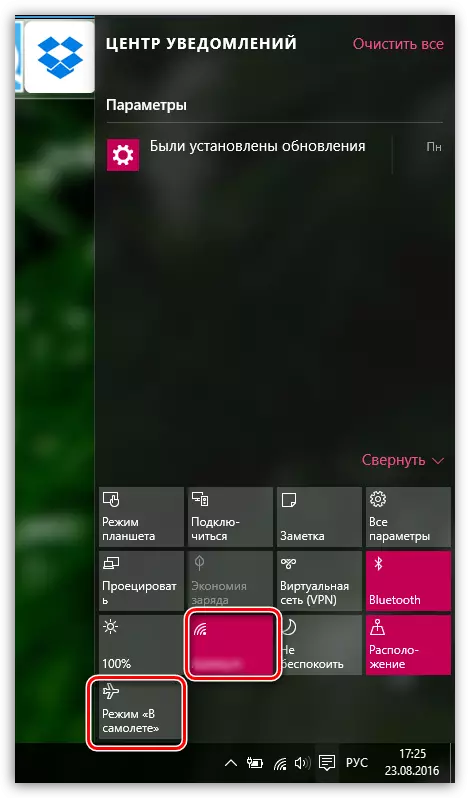
ಕಾರಣ 3: ಆಂಟಿವೈರಸ್ನಿಂದ ಕಾರ್ಯಕ್ರಮದ ಕಾರ್ಯಾಚರಣೆಯನ್ನು ನಿರ್ಬಂಧಿಸುವುದು
ಏಕೆಂದರೆ MyPublicWifi ತಂದೆಯ ಪ್ರೋಗ್ರಾಂ ನೆಟ್ವರ್ಕ್ಗೆ ಬದಲಾವಣೆಗಳನ್ನು ಮಾಡುತ್ತದೆ, ನಂತರ ನಿಮ್ಮ ಆಂಟಿವೈರಸ್ ತನ್ನ ಚಟುವಟಿಕೆಗಳನ್ನು ತಡೆಯುವ ಮೂಲಕ ವೈರಲ್ ಬೆದರಿಕೆಗಾಗಿ ಈ ಪ್ರೋಗ್ರಾಂ ಅನ್ನು ತೆಗೆದುಕೊಳ್ಳಬಹುದು ಎಂಬ ಅವಕಾಶವಿದೆ.ಇದನ್ನು ಪರೀಕ್ಷಿಸಲು, ಸ್ವಲ್ಪ ಸಮಯದವರೆಗೆ, ಆಂಟಿವೈರಸ್ ಕಾರ್ಯಾಚರಣೆಯನ್ನು ಆಫ್ ಮಾಡಿ ಮತ್ತು ಮೈಪಿಬ್ಲಿಕ್ವಿಫಿಫೆಯ ಕಾರ್ಯಕ್ಷಮತೆಯನ್ನು ಪರಿಶೀಲಿಸಿ. ಪ್ರೋಗ್ರಾಂ ಯಶಸ್ವಿಯಾಗಿ ಗಳಿಸಿದ್ದರೆ, ನೀವು ಆಂಟಿವೈರಸ್ನ ಸೆಟ್ಟಿಂಗ್ಗಳಿಗೆ ಹೋಗಬೇಕಾಗುತ್ತದೆ ಮತ್ತು ನನ್ನ ಪಬ್ಲಿಕ್ವಿಫಿಯನ್ನು ವಿನಾಯಿತಿಗಳ ಪಟ್ಟಿಯಲ್ಲಿ ಸೇರಿಸಿಕೊಳ್ಳಬೇಕು, ಇದರಿಂದ ಆಂಟಿವೈರಸ್ ಈ ಪ್ರೋಗ್ರಾಂಗೆ ಗಮನ ಕೊಡುತ್ತದೆ.
ಕಾಸ್ 4: ಇಂಟರ್ನೆಟ್ ವಿತರಣೆಯನ್ನು ನಿಷ್ಕ್ರಿಯಗೊಳಿಸಲಾಗಿದೆ
ಆಗಾಗ್ಗೆ, ಬಳಕೆದಾರರು, ಪ್ರೋಗ್ರಾಂ ಚಾಲನೆಯಲ್ಲಿರುವ ನಂತರ, ವೈರ್ಲೆಸ್ ಪಾಯಿಂಟ್ ಅನ್ನು ಕಂಡುಹಿಡಿಯುತ್ತಾರೆ, ಇದು ಯಶಸ್ವಿಯಾಗಿ ಸಂಪರ್ಕ ಹೊಂದಿದ್ದು, ಆದರೆ ಮೈಪ್ಬ್ಲಿಕ್ವಿಫಿ ಇಂಟರ್ನೆಟ್ ಅನ್ನು ವಿತರಿಸುವುದಿಲ್ಲ.
ಇಂಟರ್ನೆಟ್ ಅನ್ನು ಪರಿಹರಿಸುವ ಪ್ರೋಗ್ರಾಂ ಸೆಟ್ಟಿಂಗ್ಗಳಲ್ಲಿ ಕಾರ್ಯವು ಸಂಪರ್ಕ ಕಡಿತಗೊಂಡಿದೆ ಎಂಬ ಕಾರಣದಿಂದಾಗಿರಬಹುದು.
ಇದನ್ನು ಪರೀಕ್ಷಿಸಲು, ಮೈಪಿಬ್ಲಿಕ್ವಿಫಿ ಇಂಟರ್ಫೇಸ್ ಅನ್ನು ರನ್ ಮಾಡಿ ಮತ್ತು ಸೆಟ್ಟಿಂಗ್ ಟ್ಯಾಬ್ಗೆ ಹೋಗಿ. ಐಟಂ ಸಮೀಪವಿರುವ ಚೆಕ್ ಗುರುತು ಇದೆ ಎಂದು ಖಚಿತಪಡಿಸಿಕೊಳ್ಳಿ ಇಂಟರ್ನೆಟ್ ಹಂಚಿಕೆಯನ್ನು ಸಕ್ರಿಯಗೊಳಿಸಿ . ಅಗತ್ಯವಿದ್ದರೆ, ಅಗತ್ಯ ಬದಲಾವಣೆ ಮಾಡಿ, ಮತ್ತು ಸಾಲವನ್ನು ಮತ್ತೆ ಇಂಟರ್ನೆಟ್ ವಿತರಿಸಲು ಪ್ರಯತ್ನಿಸಿದರು.
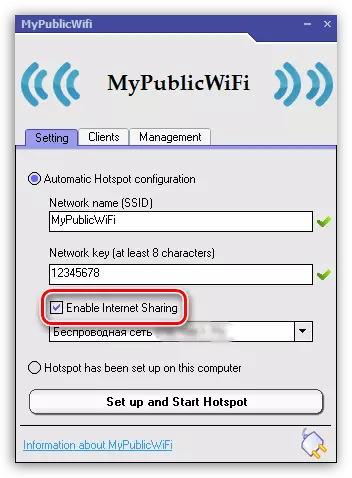
ಸಹ ಓದಿ: ಮೈಪಿಬ್ಲಿಕ್ವಿಫಿ ಪ್ರೋಗ್ರಾಂ ಅನ್ನು ಸರಿಪಡಿಸಿ
ಕಾರಣ 5: ಕಂಪ್ಯೂಟರ್ ರೀಬೂಟ್ ಮಾಡಲಿಲ್ಲ
ವ್ಯರ್ಥವಾಗಿಲ್ಲ, ಪ್ರೋಗ್ರಾಂ ಅನ್ನು ಸ್ಥಾಪಿಸಿದ ನಂತರ, ಕಂಪ್ಯೂಟರ್ ಅನ್ನು ಮರುಪ್ರಾರಂಭಿಸಲು ಬಳಕೆದಾರರನ್ನು ಆಹ್ವಾನಿಸಲಾಗುತ್ತದೆ, ಏಕೆಂದರೆ ಇದು ನನ್ನ ಪಬ್ಲಿಕ್ವಿಫಿಗೆ ಸಂಪರ್ಕ ಹೊಂದಿಲ್ಲ.ನೀವು ವ್ಯವಸ್ಥೆಯನ್ನು ಮರುಪ್ರಾರಂಭಿಸದಿದ್ದರೆ, ತಕ್ಷಣವೇ ಪ್ರೋಗ್ರಾಂನ ಬಳಕೆಗೆ ಹಾದು ಹೋದರೆ, ಸಮಸ್ಯೆಗೆ ಪರಿಹಾರವು ಅತ್ಯಂತ ಸರಳವಾಗಿದೆ: ನೀವು ಕೇವಲ ಒಂದು ರೀಬೂಟ್ಗೆ ಕಂಪ್ಯೂಟರ್ ಅನ್ನು ಕಳುಹಿಸಬೇಕಾಗುತ್ತದೆ, ಅದರ ನಂತರ ಪ್ರೋಗ್ರಾಂ ಯಶಸ್ವಿಯಾಗಿ ಗಳಿಸುತ್ತದೆ (ಮರೆಯಬೇಡಿ ನಿರ್ವಾಹಕರ ಪರವಾಗಿ ಪ್ರೋಗ್ರಾಂ ಅನ್ನು ರನ್ ಮಾಡಿ).
ಕಾರಣ 6: ಪಾಸ್ವರ್ಡ್ಗಳನ್ನು ಲಾಗಿನ್ ಮತ್ತು ಪಾಸ್ವರ್ಡ್ನಲ್ಲಿ ಬಳಸಲಾಗುತ್ತದೆ
MyPublicWiFi ಗೆ ಸಂಪರ್ಕವನ್ನು ರಚಿಸುವಾಗ, ನೀವು ಬಯಸಿದರೆ, ಬಳಕೆದಾರರು ಅನಿಯಂತ್ರಿತ ಲಾಗಿನ್ ಮತ್ತು ಪಾಸ್ವರ್ಡ್ ಅನ್ನು ನಿರ್ದಿಷ್ಟಪಡಿಸಬಹುದು. ಮುಖ್ಯ ಸೂಕ್ಷ್ಮ ವ್ಯತ್ಯಾಸ: ಈ ಡೇಟಾವನ್ನು ಭರ್ತಿ ಮಾಡುವಾಗ, ರಷ್ಯಾದ ಕೀಬೋರ್ಡ್ ವಿನ್ಯಾಸವನ್ನು ಬಳಸಬಾರದು, ಮತ್ತು ಸ್ಥಳಗಳ ಬಳಕೆಯನ್ನು ಹೊರತುಪಡಿಸಲಾಗಿಲ್ಲ.
ಈ ಡೇಟಾವನ್ನು ಸೂಚಿಸಲು ಪ್ರಯತ್ನಿಸಿ, ಈ ಬಾರಿ ಇಂಗ್ಲಿಷ್ ಕೀಬೋರ್ಡ್ ಲೇಔಟ್, ಸಂಖ್ಯೆಗಳು ಮತ್ತು ಚಿಹ್ನೆಗಳನ್ನು ಬಳಸಿ, ಸ್ಥಳಗಳ ಬಳಕೆಯನ್ನು ಬೈಪಾಸ್ ಮಾಡುವುದು.
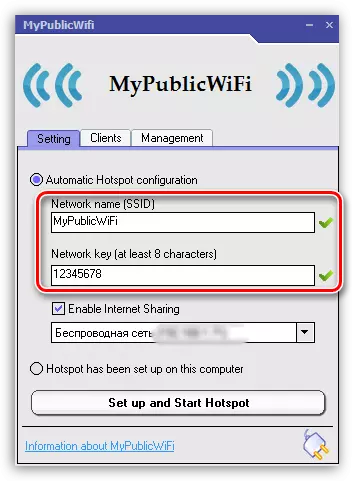
ಹೆಚ್ಚುವರಿಯಾಗಿ, ನಿಮ್ಮ ಗ್ಯಾಜೆಟ್ಗಳು ಈಗಾಗಲೇ ನೆಟ್ವರ್ಕ್ಗೆ ಇದೇ ಹೆಸರಿನೊಂದಿಗೆ ಸಂಪರ್ಕ ಹೊಂದಿದ್ದರೆ ಪರ್ಯಾಯ ನೆಟ್ವರ್ಕ್ ಹೆಸರು ಮತ್ತು ಪಾಸ್ವರ್ಡ್ ಅನ್ನು ಬಳಸಿ ಪ್ರಯತ್ನಿಸಿ.
ಕಾರಣ 7: ವೈರಲ್ ಚಟುವಟಿಕೆ
ನಿಮ್ಮ ಕಂಪ್ಯೂಟರ್ನಲ್ಲಿ ವೈರಸ್ಗಳು ಸಕ್ರಿಯವಾಗಿ ಸಕ್ರಿಯವಾಗಿದ್ದರೆ, ಅವರು ಮೈಪಿಬ್ಲಿಕ್ವಿಫಿ ಪ್ರೋಗ್ರಾಂನ ಕೆಲಸವನ್ನು ಮುರಿಯಬಹುದು.
ಈ ಸಂದರ್ಭದಲ್ಲಿ, ನಿಮ್ಮ ಆಂಟಿ-ವೈರಸ್ ಅಥವಾ ಫ್ರೀ ಹಾಜರಾಗುವ Dr.Web ಕ್ಯೂರಿಟ್ ಯುಟಿಲಿಟಿಯನ್ನು ಬಳಸಿಕೊಂಡು ಸಿಸ್ಟಮ್ ಅನ್ನು ಸ್ಕ್ಯಾನ್ ಮಾಡಲು ಪ್ರಯತ್ನಿಸಿ, ಇದು ಕಂಪ್ಯೂಟರ್ನಲ್ಲಿ ಅನುಸ್ಥಾಪನೆಯ ಅಗತ್ಯವಿರುವುದಿಲ್ಲ.
Dr.Web ಕ್ಯೂರಿಟ್ ಪ್ರೋಗ್ರಾಂ ಅನ್ನು ಡೌನ್ಲೋಡ್ ಮಾಡಿ
ಸ್ಕ್ಯಾನಿಂಗ್ ಫಲಿತಾಂಶಗಳಿಂದ ವೈರಸ್ಗಳು ಪತ್ತೆಯಾದರೆ, ಎಲ್ಲಾ ಬೆದರಿಕೆಗಳನ್ನು ತೆಗೆದುಹಾಕಿ, ಮತ್ತು ನಂತರ ವ್ಯವಸ್ಥೆಯನ್ನು ಮರುಪ್ರಾರಂಭಿಸಿ.
ನಿಯಮದಂತೆ, ಇವುಗಳು ಮೈಪಿಬ್ಲಿಕ್ವಿಫಿ ಪ್ರೋಗ್ರಾಂನ ಅಶಕ್ತತೆಯ ಮೇಲೆ ಪರಿಣಾಮ ಬೀರುವ ಪ್ರಮುಖ ಕಾರಣಗಳಾಗಿವೆ. ಪ್ರೋಗ್ರಾಂನೊಂದಿಗೆ ಕೆಲಸ ಮಾಡುವ ಸಮಸ್ಯೆಗಳನ್ನು ತೊಡೆದುಹಾಕಲು ನಿಮ್ಮ ಸ್ವಂತ ಮಾರ್ಗಗಳನ್ನು ನೀವು ಹೊಂದಿದ್ದರೆ, ಕಾಮೆಂಟ್ಗಳಲ್ಲಿ ಅವರ ಬಗ್ಗೆ ನಮಗೆ ತಿಳಿಸಿ.
